Beheer eenvoudig oproeplogboeken op uw Android-apparaat met de Back-up van oproeplogboek herstellen app. Maak in slechts een paar stappen een back-up van oproepen en herstel ze om te voorkomen dat belangrijke informatie verloren gaat en uw herinneringen veilig te stellen. Ervaar gemoedsrust in de wetenschap dat uw gegevens beschermd en toegankelijk zijn wanneer u ze nodig heeft.
Voorkom het verlies van oproeplogboeken door er een back-up van te maken, vooral wanneer u wijzigingen aanbrengt in uw telefoon. Gebruik de app Call Log Backup and Restore in de Google Play Store om uw oproeplogboeken op te slaan. Het is ontwikkeld door de maker van SMS Backup & Restore. Volg onze stapsgewijze handleiding om snel een back-up van oproeplogboeken te maken.
Handleiding voor het herstellen van back-ups van oproeplogboeken op Android-smartphones en -tablets

Om te beginnen is de eerste stap het verkrijgen van Call Logs Backup & Restore door het te downloaden en te installeren vanaf de Google Play Store, die u hier kunt vinden link.
Start na de installatie de app Call Log Backup Restore. Kies op het scherm welke gegevens u wilt beheren en selecteer eerst de optie "Back-up" om snel en eenvoudig een back-up van oproeplogboeken te maken.
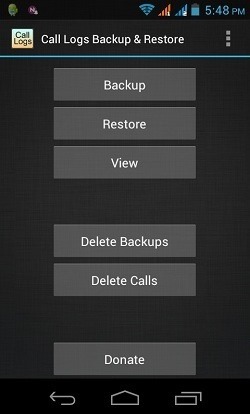
Selecteer de optie Back-up en kies vervolgens de opslaglocatie voor uw XML-back-upbestand. Dit bestand herstelt oproeplogboeken in geval van gegevensverlies en de standaardopslaglocatie is interne opslag. Het wordt echter aanbevolen om een externe opslagkaart te gebruiken om onbedoelde verwijdering tijdens een fabrieksreset te voorkomen.
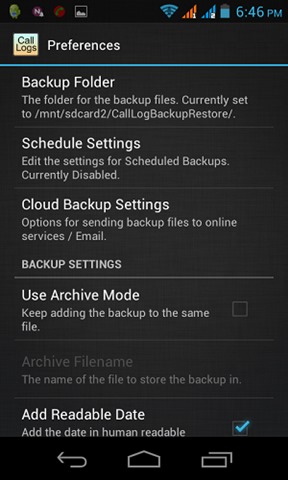
Nadat u een opslaglocatie heeft gekozen, voert u een naam in voor uw back-upbestand en tikt u op "OK" om het back-upproces te starten. De app genereert een XML-bestand dat automatisch wordt opgeslagen op de gekozen opslaglocatie.
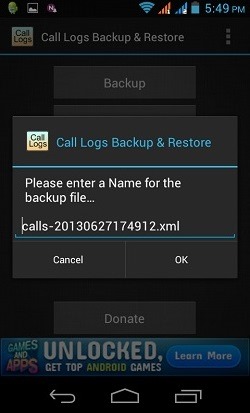
Om oproeplogboeken te herstellen, gaat u naar het hoofdscherm van de app Call Log Backup Restore en opent u de functie Herstellen. Selecteer het back-upbestand waarvan u de oproeplogboeken wilt ophalen en start de herstelprocedure.
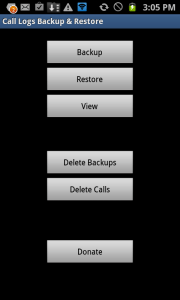
Nadat u het back-upbestand hebt geselecteerd, verschijnt een nieuw scherm met opties om alle oproeplogboeken van het geselecteerde bestand te herstellen of alleen die van een specifieke datum en daarna. Kies de gewenste optie en start het herstelproces.
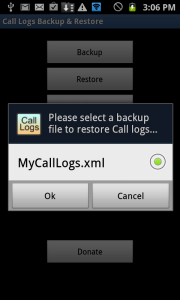
Zodra u met het herstelproces begint, loopt het door totdat het is voltooid en wordt er een uitgebreide pop-upmelding weergegeven als u klaar bent.
Om toegang te krijgen tot de voorkeursinstellingen in Back-up van oproeplogboek, drukt u op de optietoets op uw telefoon en navigeert u naar Voorkeuren. Vanaf hier kunt u de app-instellingen aanpassen en aanpassen aan uw voorkeuren.
De app Call Log Backup Restore is uitgerust met een waardevolle functie die bekend staat als Scheduled Backups, waarmee automatische back-ups kunnen worden gemaakt van essentiële oproeplogboeken met vooraf ingestelde intervallen. U kunt de functie activeren en het tijdsbestek kiezen waarin de app automatisch een back-up van oproeplogboeken maakt.
In het paneel Geplande back-ups kunt u de functie activeren door deze op “aan” te zetten. U kunt ook meldingen voor automatische back-ups aanpassen aan uw voorkeur.
Controleer na voltooiing de oproeplogboeken en u zult zien dat de herstelde logboeken nu worden weergegeven op basis van hun respectievelijke datums.
Kortom: het maken van een back-up en het herstellen van oproeplogboeken is een belangrijke praktijk om gegevensverlies op uw Android-smartphone of -tablet te voorkomen. Door de stappen in deze handleiding te volgen, kunt u de app Call History Backup & Restore gebruiken om eenvoudig back-ups te maken en oproeplogboeken te herstellen.
Bekijk ook de andere back-uplijst hieronder:
Stel gerust vragen over dit bericht door in het commentaargedeelte hieronder te schrijven.




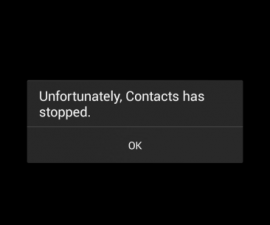

![How-To: Update Sony Xperia L C2104 / C2105 naar Android 4.2.2 [15.3.A.0.26] Officiële firmware How-To: Update Sony Xperia L C2104 / C2105 naar Android 4.2.2 [15.3.A.0.26] Officiële firmware](https://www.android1pro.com/wp-content/uploads/2013/11/a1-270x225.gif)